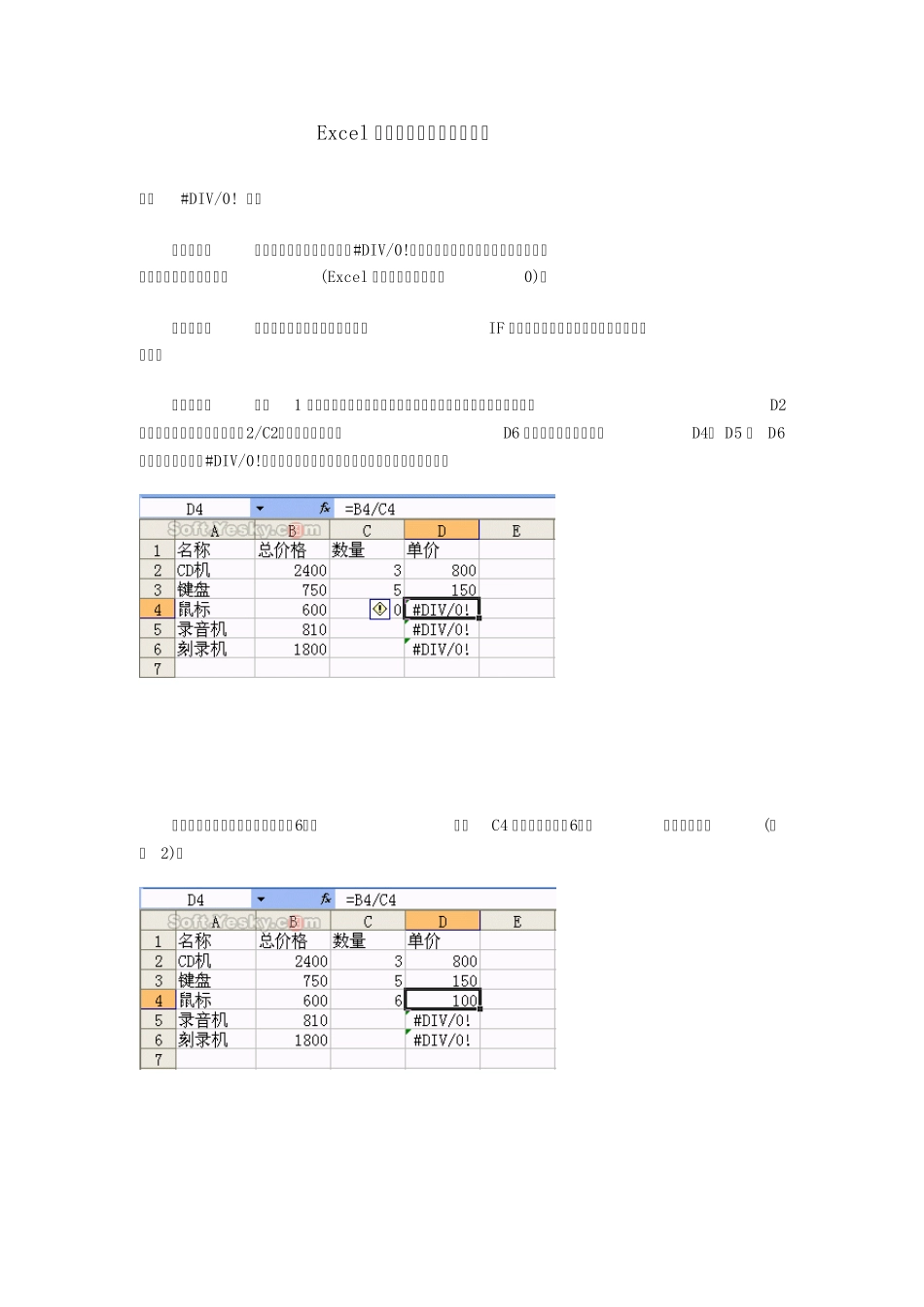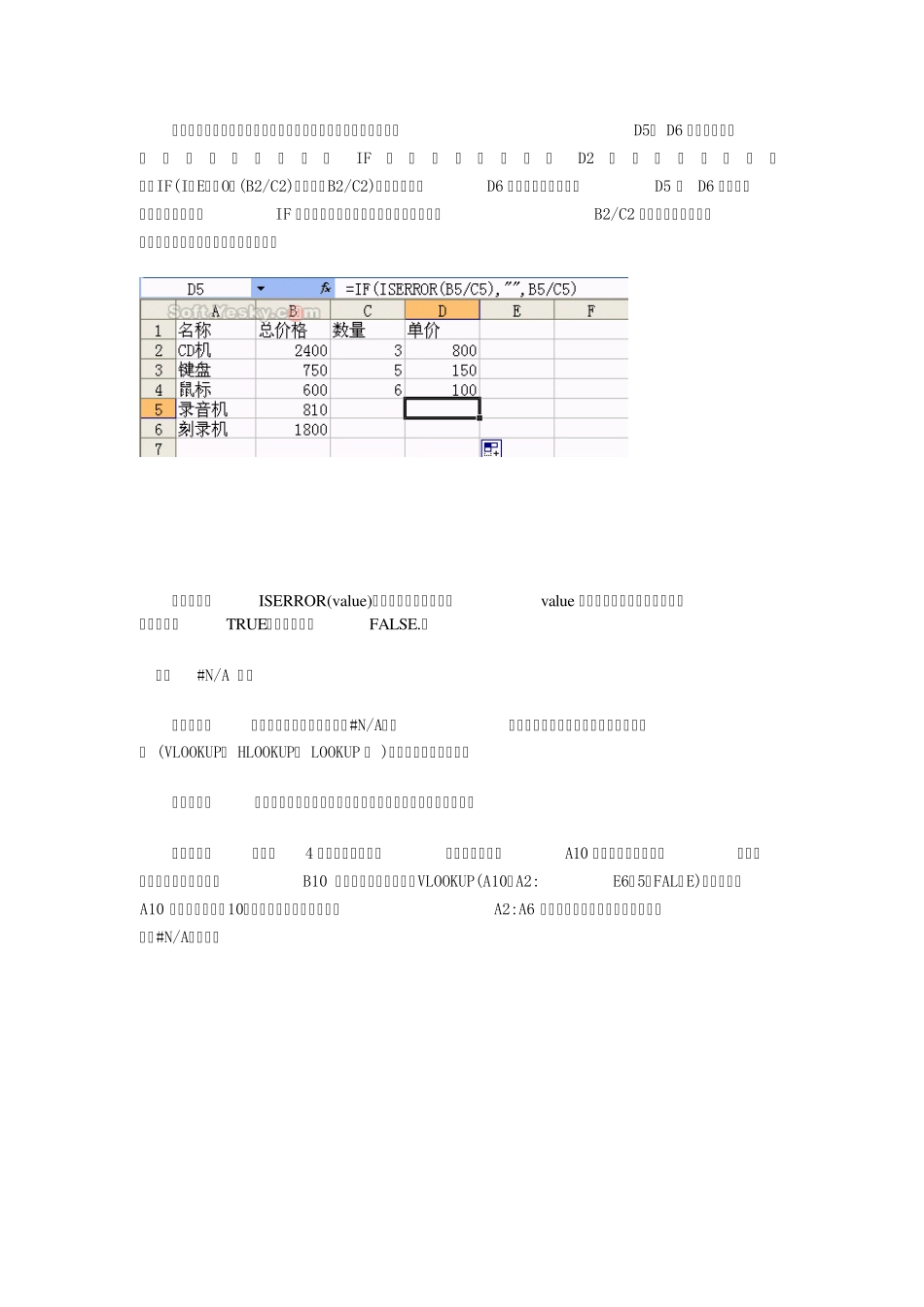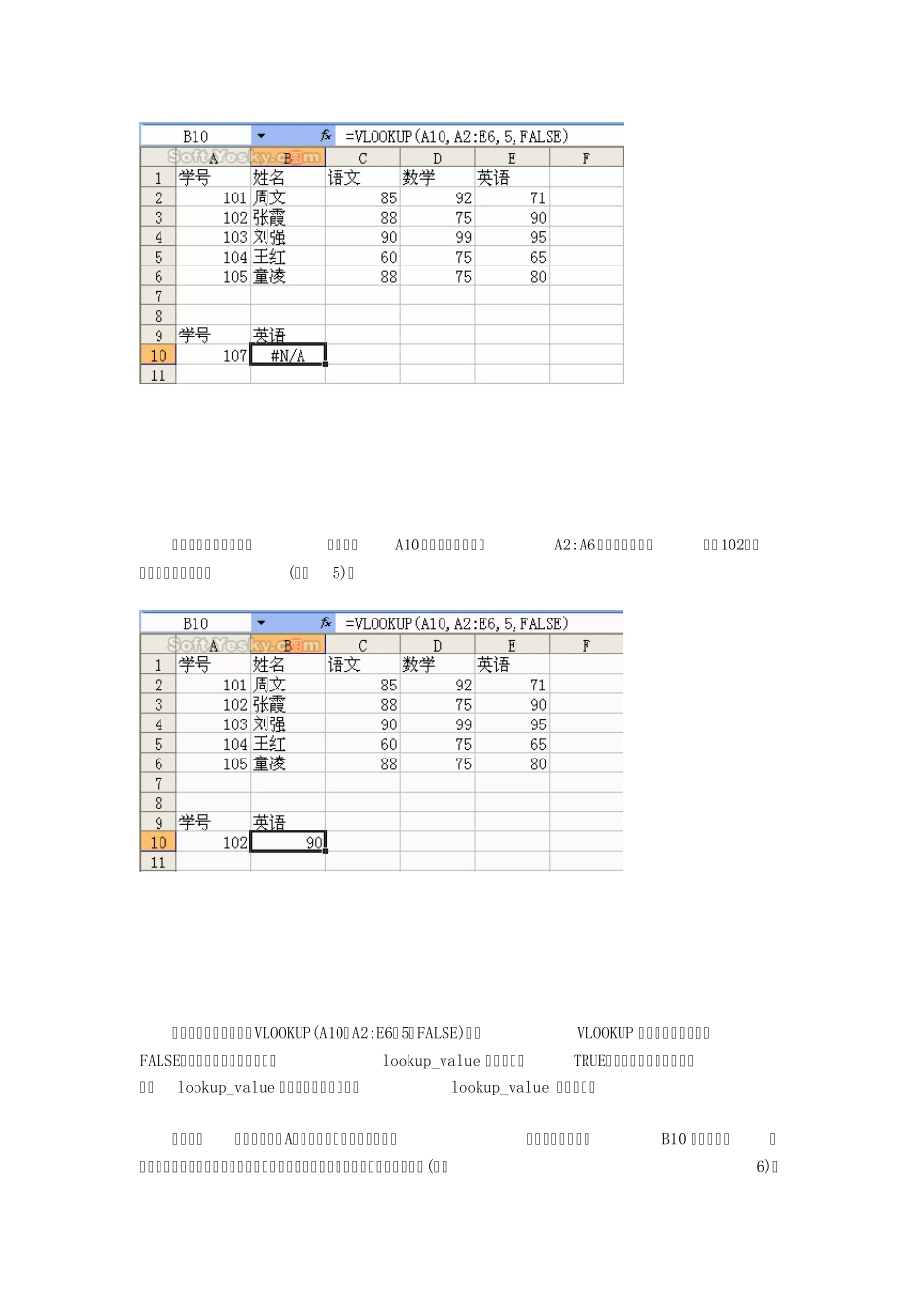Excel 公式应用常见错误及处理 一、 #DIV/0! 错误 常见原因:如果公式返回的错误值为“#DIV/0!”,这是因为在公式中有除数为零,或者有除数为空白的单元格(Excel 把空白单元格也当作0)。 处理方法:把除数改为非零的数值,或者用IF 函数进行控制。具体方法请参见下面的实例。 具体实例:如图1 的所示的工作表,我们利用公式根据总价格和数量计算单价,在D2单元格中输入的公式为“=B2/C2”,把公式复制到D6 单元格后,可以看到在D4、 D5 和 D6单元格中返回了“#DIV/0!”错误值,原因是它们的除数为零或是空白单元格。 假设我们知道“鼠标”的数量为“6”,则在C4 单元格中输入“6”,错误就会消失(如图 2)。 假设我们暂时不知道“录音机”和“刻录机”的数量,又不希望D5、 D6 单元格中显示错误值,这时可以用IF函数进行控制。在D2单元格中输入公式“=IF(ISERROR(B2/C2),"",B2/C2)”,并复制到D6 单元格。可以看到,D5 和 D6 的错误值消失了,这是因为IF 函数起了作用。整个公式的含义为:如果B2/C2 返回错误的值,则返回一个空字符串,否则显示计算结果。 说明:其中ISERROR(v alu e)函数的作用为检测参数v alu e 的值是否为错误值,如果是,函数返回值TRUE,反之返回值FALSE.。 二、 #N/A 错误 常见原因:如果公式返回的错误值为“#N/A”,这常常是因为在公式使用查找功能的函数 (VLOOKUP、 HLOOKUP、 LOOKUP 等 )时,找不到匹配的值。 处理方法:检查被查找的值,使之的确存在于查找的数据表中的第一列。 具体实例:在如图4 所示的工作表中,我们希望通过在A10 单元格中输入学号,来查找该名同学的英语成绩。B10 单元格中的公式为“=VLOOKUP(A10,A2:E6,5,FALSE)”,我们在A10 中输入了学号“107”由于这个学号,由于在A2:A6 中并没有和它匹配的值,因此出现了“#N/A”错误。 如果要修正这个错误,则可以在A10单元格中输入一个A2:A6中存在的学号,如“102”,这时错误值就不见了(如图5)。 说明一:关于公式“=VLOOKUP(A10,A2:E6,5,FALSE)”中VLOOKUP 的第四个参数,若为FALSE,则表示一定要求完全匹配lookup_value 的值;若为TRUE,则表示如果找不到完全匹配lookup_value 的值,就使用小于等于 lookup_value 的最大值。 说明二:出现“#N/A”错误的原因还有其他一些,选中出现错误值的B10 单元格后,会出现一个智能标记,单击这个标记,在弹出的菜单中选择“关于此错误的帮助”(如图6)...